Diagnóstico
Realice diagnósticos precisos y profesionales
Ejecute un diagnóstico avanzado con un solo clic y genere un informe sobre el estado del disco duro.

Realice diagnósticos precisos y profesionales
Ejecute un diagnóstico avanzado con un solo clic y genere un informe sobre el estado del disco duro.
Procesamiento de discos duros no detectados
Diagnóstico del tipo de falla
SMART del disco
Diagnóstico rápido « Quick Diag »
Diagnóstico Completo
Rapport de diagnostic imprimable
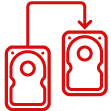
Clone los discos Windows no reconocidos en un medio temporal en 4 clics aislando los sectores defectuosos.
Lectura optimizada
Utilización del Asistente de Puma Cloner
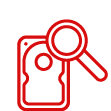
Diríjase y guarde archivos o carpetas desde un disco al principio de una falla con 4 clics.
Utilización del Asistente de Puma Cloner
Segmentación y extracción
Creación de una lista de archivos recuperados
Fin del informe de extracción
Relectura